ps怎么设计六角星组成的特殊图案?
发布时间:2019-01-04 14:19:59 作者:狂想的小猴子  我要评论
我要评论
ps怎么设计六角星组成的特殊图案?ps中想要绘制一个特殊的图形,该怎么制作六角星图形组成的图案呢?下面我们就来看看详细的教程,需要的朋友可以参考下
ps想要利用六角星形制作特殊图案,该怎么制作这个特殊的图形呢?下面我们就来看看详细的教程。
1、菜单栏:执行【文件】-【新建】命令,参数如下


2、在【工具面板】上点选【多边形工具】选项

3、在【多边形工具】上方的工具栏上设置边数为6

4、点击旁边的齿轮标志,在弹出的菜单列表中选择【星形】

5、在画布上拖拽出该图形。

6、在【图层面板】上右击该形状图层,在弹出的菜单列表中单击【栅格化图层】选项。

7、使用快捷键Ctrl+T进入自由变换状态,再将图形中心移动到如图位置,同时调整一个角度后回车。

8、最后使用快捷键Ctrl+Alt+Shift+T对进行复制数次,直到出现如图所示效果。

以上就是ps用六角星制作特殊图形的教程,希望大家喜欢,请继续关注脚本之家。
相关推荐:
相关文章
 PS怎么画拍手的小狗?ps中想要绘制一个卡通的拍手小狗狗的形象,该怎么绘制呢?下面我们就来看看ps绘制小狗图形的教程,需要的朋友可以参考下2018-04-08
PS怎么画拍手的小狗?ps中想要绘制一个卡通的拍手小狗狗的形象,该怎么绘制呢?下面我们就来看看ps绘制小狗图形的教程,需要的朋友可以参考下2018-04-08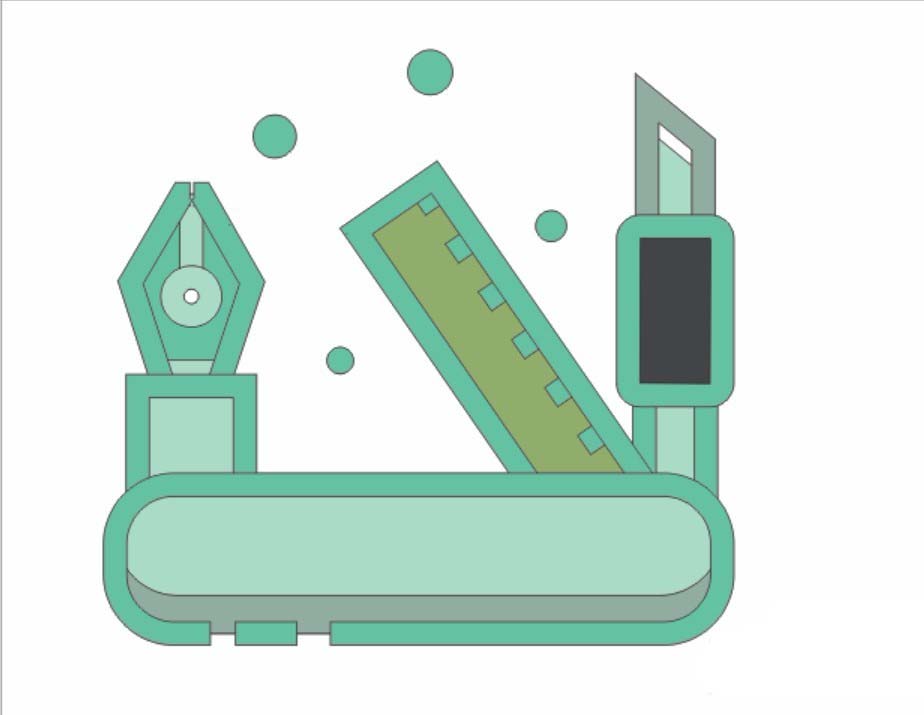 ps怎么手绘文具标志?ps中想要画一个文具星星,该怎么绘制呢?今天我们就来看看ps绘制文具图形的教程,很简单,需要的朋友可以参考下2018-04-08
ps怎么手绘文具标志?ps中想要画一个文具星星,该怎么绘制呢?今天我们就来看看ps绘制文具图形的教程,很简单,需要的朋友可以参考下2018-04-08 PS怎么绘制多个正六边形组曾的发光图形?ps想要给图片绘制一个多边形组成的带有星光的图形,该怎么绘制呢?下面我们就来看看详细的教程,需要的朋友可以参考下2018-04-04
PS怎么绘制多个正六边形组曾的发光图形?ps想要给图片绘制一个多边形组成的带有星光的图形,该怎么绘制呢?下面我们就来看看详细的教程,需要的朋友可以参考下2018-04-04 ps怎么设计魔术棒图标?ps中想要绘制一个魔术棒的图标,该怎么绘制呢?下面我们就来看看ps魔术棒图标的绘制方法,需要的朋友可以参考下2018-04-03
ps怎么设计魔术棒图标?ps中想要绘制一个魔术棒的图标,该怎么绘制呢?下面我们就来看看ps魔术棒图标的绘制方法,需要的朋友可以参考下2018-04-03 ps怎么绘制银行图标?想要画银行的建筑物作为图标,该怎么绘制呢?下面我们就来看看ps设计银行标志的教程,很简单,需要的朋友可以参考下2018-04-02
ps怎么绘制银行图标?想要画银行的建筑物作为图标,该怎么绘制呢?下面我们就来看看ps设计银行标志的教程,很简单,需要的朋友可以参考下2018-04-02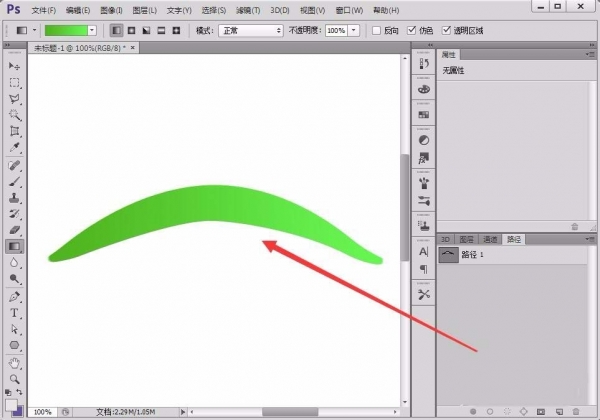 PS怎么绘制光滑的曲面?ps中想要画一个曲面,该怎么画呢?下面我们就来看看ps反光曲面的绘制方法,很简单,需要的朋友可以参考下2018-03-29
PS怎么绘制光滑的曲面?ps中想要画一个曲面,该怎么画呢?下面我们就来看看ps反光曲面的绘制方法,很简单,需要的朋友可以参考下2018-03-29 ps怎么设计惊艳的光效翅膀?ps中想要画一对彩色的翅膀,该怎么画呢?下面我们就来看看ps彩色翅膀的绘制方法,需要的朋友可以参考下2018-03-28
ps怎么设计惊艳的光效翅膀?ps中想要画一对彩色的翅膀,该怎么画呢?下面我们就来看看ps彩色翅膀的绘制方法,需要的朋友可以参考下2018-03-28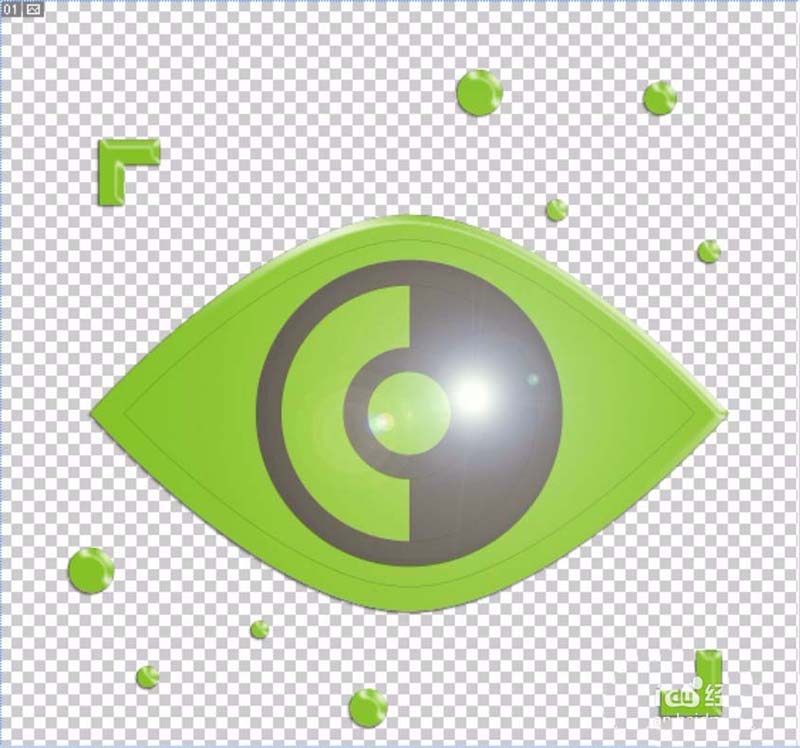 ps怎么绘制绿色眼睛图标?ps中想要设计一只绿色的眼睛,该怎么设计呢?下面我们就来看看ps设计眼睛图标的教程,需要的朋友可以参考下2018-03-28
ps怎么绘制绿色眼睛图标?ps中想要设计一只绿色的眼睛,该怎么设计呢?下面我们就来看看ps设计眼睛图标的教程,需要的朋友可以参考下2018-03-28 PS怎么绘制菱形双边框?ps中的工具绘制图形很简单,想要绘制一个上边框的菱形,该怎么绘制呢?下面我们就来看看ps菱形边框的设计教程,需要的朋友可以参考下2018-03-26
PS怎么绘制菱形双边框?ps中的工具绘制图形很简单,想要绘制一个上边框的菱形,该怎么绘制呢?下面我们就来看看ps菱形边框的设计教程,需要的朋友可以参考下2018-03-26 ps怎么绘制套筒扳手矢量图?ps中想要画一个常用的套筒扳手工具,该怎么画呢?下面我们就来看看ps套筒扳手的画法,很简单,需要的朋友可以参考下2018-03-26
ps怎么绘制套筒扳手矢量图?ps中想要画一个常用的套筒扳手工具,该怎么画呢?下面我们就来看看ps套筒扳手的画法,很简单,需要的朋友可以参考下2018-03-26




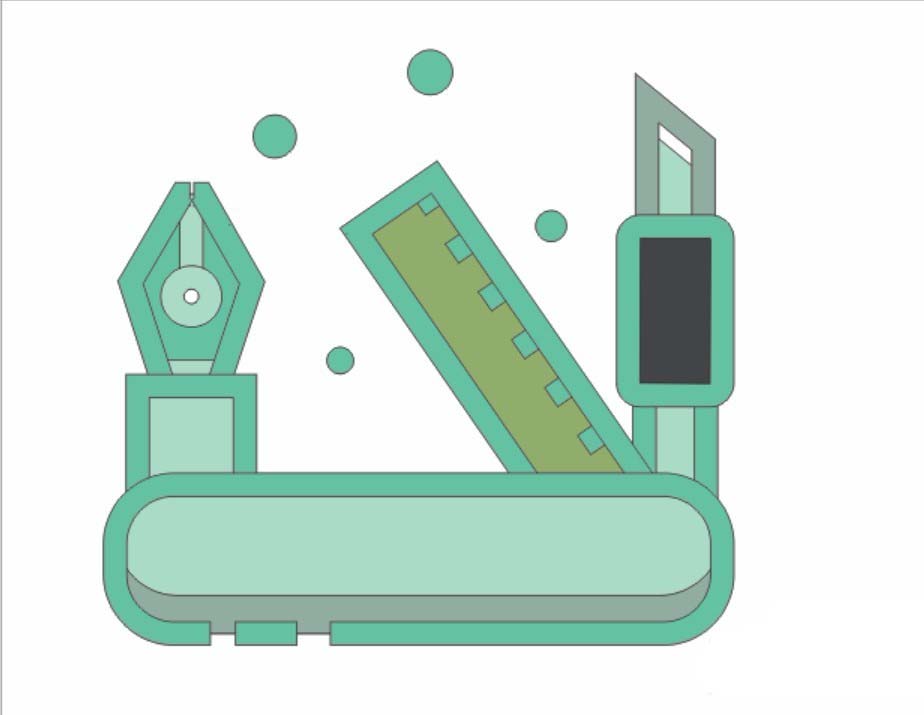



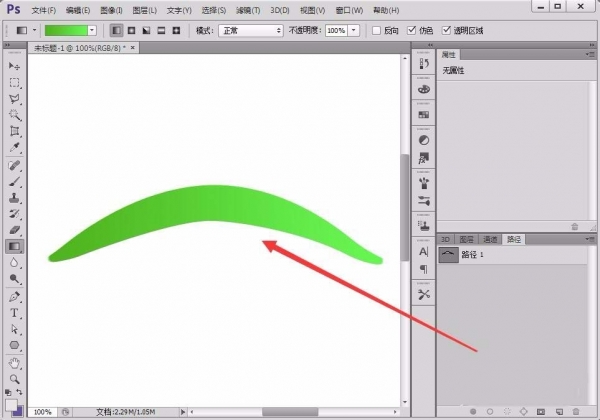

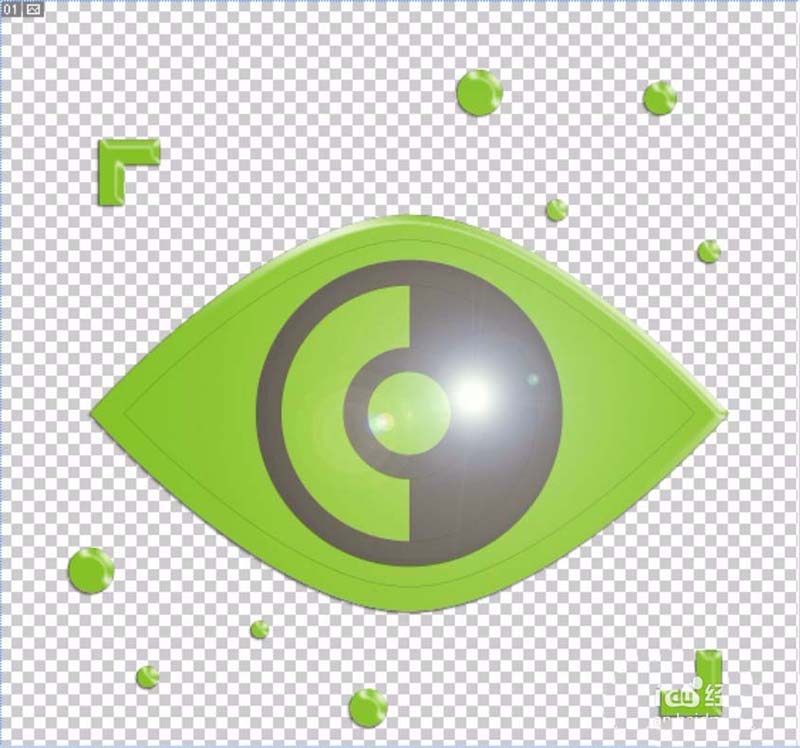


最新评论